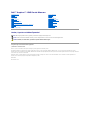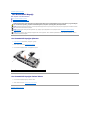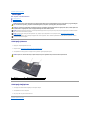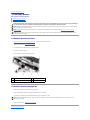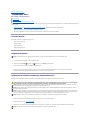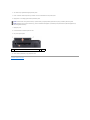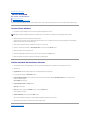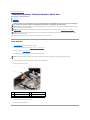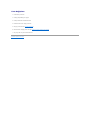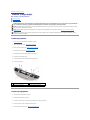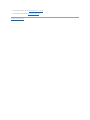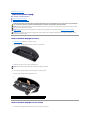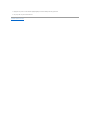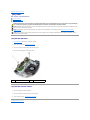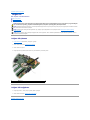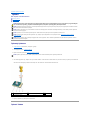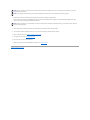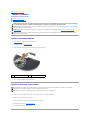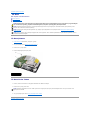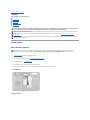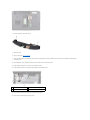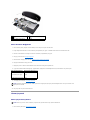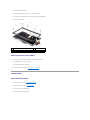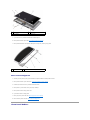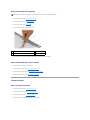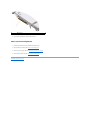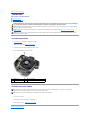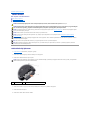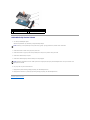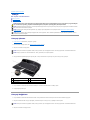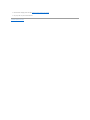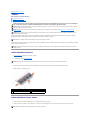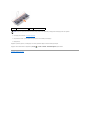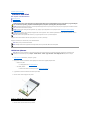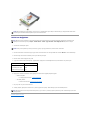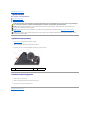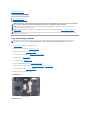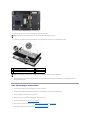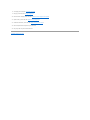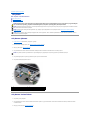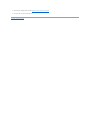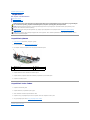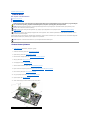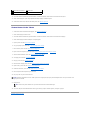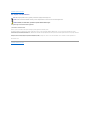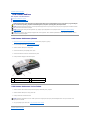Dell™Inspiron™1545ServisKılavuzu
Notlar, Uyarılar ve Dikkat İşaretleri
Bubelgedekibilgileröncedenbildirilmeksizindeğiştirilebilir.
©2009DellInc.Tümhaklarısaklıdır.
Dell Inc.'ın yazılıizni olmadan bu materyallerin herhangi bir şekildeçoğaltılmasıkesinlikle yasaktır.
Bu metinde kullanılan ticari markalar: Dell, Inspiron ve DELL logosu, Dell Inc.'ın ticari markalarıdır; Bluetooth, Bluetooth SIG, Inc.'ye ait olan ve Dell tarafından lisans altında
kullanılan tescilli ticari markadır; Microsoft, Windows, Windows Vista ve Windows Vista başlatdüğmesi, Microsoft Corporation'ın Amerika Birleşik Devletleri'nde ve/veya diğerülkelerdeki
ticari markalarıveya tescilli ticari markalarıdır.
Bu belgede, marka ve adlarınsahiplerineyadaürünlerineatıftabulunmakiçinbaşka ticari marka ve ticari adlar kullanılabilir. Dell Inc. kendine ait olanların dışındaki ticari
markalarveticariisimlerleilgilihiçbirmülkiyethakkıolmadığınıbeyan eder.
Model PP41L
Mart 2009 Rev. A01
BaşlamadanÖnce
Alt Kapak
SabitSürücü
Bellek
OptikSürücü
İşlemci IsıEmicisi
İşlemci
Merkez Denetim Kapağı
Klavye
Bluetooth®Kablosuz Teknolojisi Bulunan Dahili Kart
GüçKartı
Ekran
Kamera (İsteğe bağlı)
AvuçİçiDayanağı
Hoparlörler
Ek Kart
Sistem Kartı
Kablosuz Mini Kart
SesKonnektörüKapağı
Termal Fan
USB Uzatma Kablosu
Şarj Kartı
Düğme Pil
Pil MandalıAksamı
BIOS'u Sıfırlama
NOT: NOT, bilgisayarınızdan daha iyi şekilde yararlanmanızısağlayanönemlibilgilerverir.
UYARI: UYARI, donanımda olabilecek hasarlarıya da veri kaybınıbelirtir ve size bu sorunun nasılönleneceğini anlatır.
DİKKAT: DİKKAT, olasımaddihasar,yaralanmaveyaölümtehlikesianlamına gelir.

İçindekilerSayfasınaGeriDön
SesKonnektörüKapağı
Dell™Inspiron™1545ServisKılavuzu
SesKonnektörüKapağınıÇıkarma
SesKonnektörüKapağınıYerine Takma
SesKonnektörüKapağınıÇıkarma
1. BaşlamadanÖncebölümündekiyönergeleriuygulayın.
2. Sistem kartınıçıkarın (bkz. Sistem KartınıÇıkarma).
3. Seskonnektörükapağınıkaldırınvebilgisayardançıkarın.
SesKonnektörüKapağınıYerine Takma
1. Seskonnektörükapağınıbilgisayar tabanına takın.
2. Sistem kartınıtakın (bkz. Sistem KartınıYerine Takma).
İçindekilerSayfasınaGeriDön
DİKKAT: Bilgisayarınızıniçindeçalışmadanönce,bilgisayarınızlabirlikteverilengüvenlikbilgileriniokuyun.Ekgüvenlikeniyiuygulamabilgileri
içinwww.dell.com/regulatory_complianceadresindekiRegulatoryCompliance(YasalUygunluk)AnaSayfasına bakın.
UYARI: Elektrostatik boşalımıönlemekiçin,birbilektopraklamakayışıkullanarak ya da boyanmamışmetalyüzeylere(bilgisayarın arkasındakikonektör
gibi) sık sık dokunarak kendinizi topraklayın.
UYARI: Sistem kartınınhasargörmesiniengellemekiçin,bilgisayariçindeçalışmadanönceanapiliçıkarın (bkz. Bilgisayarınızın İçindeÇalişmaya
BaşlamadanÖnce).
UYARI: Yalnızca yetkili bir servis teknisyeni bilgisayarınızda onarım yapmalıdır.Dell™tarafından yetkilendirilmemişservislerden kaynaklanan zararlar
garantinizin kapsamında değildir.
1
seskonnektörükapağı

İçindekilerSayfasınaGeriDön
Alt Kapak
Dell™Inspiron™1545ServisKılavuzu
Alt KapağıÇıkarma
Alt KapağıDeğiştirme
Alt KapağıÇıkarma
1. Bilgisayarın kapalıolduğundan emin olun.
2. Piliçıkarın (bkz. Bilgisayarınızın İçindeÇalişmaya BaşlamadanÖnce).
3. Altkapaktakidörtvidayıgevşetin ve kapağıresimdegösterilenaçıylabilgisayardançıkarın.
Alt KapağıDeğiştirme
1. Alt kapağınüzerindekitırnaklarıbilgisayarın alt kısmıyla hizalayın.
2. Altkapaktakidörttutucuvidayısıkın.
3. Pili yuvaya takın ve yerine oturana kadar itin.
İçindekilerSayfasınaGeriDön
DİKKAT: Bilgisayarınızıniçindeçalışmadanönce,bilgisayarınızlabirlikteverilengüvenlikbilgileriniokuyun.Ekgüvenlikeniyiuygulamabilgileri
içinwww.dell.com/regulatory_complianceadresindekiRegulatoryCompliance(YasalUygunluk)AnaSayfasına bakın.
DİKKAT: Bu yordamlarıuygulamadanöncebilgisayarıkapatın,ACadaptörünfişinielektrikprizindenvebilgisayardançekin,modeminfişini duvar
konnektöründenvebilgisayardançekinvebilgisayardakidiğertümharicikablolarıçıkartın.
UYARI: Elektrostatik boşalımıönlemekiçin,birbilektopraklamakayışıkullanarak ya da boyanmamışmetalyüzeylere(bilgisayarın arkasındakikonektör
gibi) sık sık dokunarak kendinizi topraklayın.
UYARI: Sistem kartınınhasargörmesiniengellemekiçin,bilgisayariçindeçalışmadanönceanapiliçıkarın (bkz. Bilgisayarınızın İçindeÇalişmaya
BaşlamadanÖnce).
UYARI: Yalnızca yetkili bir servis teknisyeni bilgisayarınızda onarım yapmalıdır.Dell™tarafından yetkilendirilmemişservislerden kaynaklanan zararlar
garantinizin kapsamında değildir.
DİKKAT: İşlemci ısıemicisine dokunmayın. İşlemci bileşenleri yalnızca eğitimli destek personeli tarafındançıkarılmalıdır.
1
alt kapak
2
tutucu vidalar (4)

İçindekilerSayfasınaGeriDön
Pil MandalıAksamı
Dell™Inspiron™1545ServisKılavuzu
Pil MandalıAksamınıÇıkarma
Pil MandalıAksamınıDeğiştirme
Pil MandalıAksamınıÇıkarma
1. Bilgisayarınızın İçindeÇalişmaya BaşlamadanÖncebölümündekiyönergeleriuygulayın.
2. Sistem kartınıçıkarın (bkz. Sistem KartınıÇıkarma).
3. Pil mandalıaksamınıserbest bırakmakiçinplastikklipsisıkın.
4. Yayıtespit kancasındançıkarın.
5. Aksamıkaldırarak bilgisayarın tabanındançıkarın.
Pil MandalıAksamınıDeğiştirme
1. Mandal aksamınıbilgisayar tabanındaki kanala yerleştirin.
2. Küçükbirtornavidakullanarakyayıbilgisayar tabanındaki kancaya yerleştirin.
Yeni takılıolan mandalların basılıp bırakıldığındarahatçahareketettiğinden emin olun.
3. Sistem kartınıtakın (bkz. Sistem KartınıYerine Takma).
İçindekilerSayfasınaGeriDön
DİKKAT: Bilgisayarınızıniçindeçalışmadanönce,bilgisayarınızlabirlikteverilengüvenlikbilgileriniokuyun.Ekgüvenlikeniyiuygulamabilgileri
içinwww.dell.com/regulatory_complianceadresindekiRegulatoryCompliance(YasalUygunluk)AnaSayfasına bakın.
UYARI: Elektrostatik boşalımıönlemekiçin,birbilektopraklamakayışıkullanarak ya da boyanmamışmetalyüzeylere(bilgisayarın arkasındakikonektör
gibi) sık sık dokunarak kendinizi topraklayın.
UYARI: Sistem kartınınhasargörmesiniengellemekiçin,bilgisayariçindeçalışmadanönceanapiliçıkarın (bkz. Bilgisayarınızın İçindeÇalişmaya
BaşlamadanÖnce).
UYARI: Yalnızca yetkili bir servis teknisyeni bilgisayarınızda onarım yapmalıdır.Dell™tarafından yetkilendirilmemişservislerden kaynaklanan zararlar
garantinizin kapsamında değildir.
1
pil mandalıaksamı
2
plastik klips
3
yay
UYARI: Bilgisayarıçalıştırmadanöncetümvidalarıyerine takın ve bilgisayarıniçinekaçmışvida kalmadığından emin olun. İçerideunutulanvida
bilgisayara zarar verebilir.


İçindekilerSayfasınaGeriDön
BaşlamadanÖnce
Dell™Inspiron™1545ServisKılavuzu
ÖnerilenAraçlar
BilgisayarıKapatma
Bilgisayarınızın İçindeÇalişmaya BaşlamadanÖnce
Bubölümde,bilgisayarınızdaki bileşenlerinçıkarılmasıve takılmasıile ilgili yordamlar yer almaktadır.Aksibelirtilmedikçe,heryordamdaaşağıdaki şartlarıngeçerli
olduğu varsayılır:
l BilgisayarıKapatma ve Bilgisayarınızın İçindeÇalişmaya BaşlamadanÖncebölümlerindekiadımlarıgerçekleştirdiğiniz.
l Bilgisayarınızlabirliktegelengüvenlikbilgilerinitamamlamış, olmanız.
l Bir bileşen, değiştirilebilir veya (ayrıolarak satın alınmışsa)çıkarma yordamıtersten uygulanarak takılabilir.
ÖnerilenAraçlar
Bubelgedekiyordamlariçinaşağıdakiaraçlargerekir:
l Küçükdüzuçlutornavida
l Phillips tornavida
l İşlemciçıkarma aleti
l BIOSgüncelleştirme CD'si
BilgisayarıKapatma
1. Açık dosyalarıkaydedip kapatınveaçıkprogramlardançıkın.
2. Windows Vista
®
'da, Başlat düğmesini, ok simgesini ve sonra Kapatseçeneğini tıklatın.
İşletim sistemini kapatma işlemi sona erdiğinde bilgisayar kapanır.
3. Bilgisayarın ve takılıaygıtların kapandığından emin olun. İşletim sisteminizi kapattığınızda bilgisayarınız ve takılıaygıtlarınız otomatik olarak
kapanmadıysa,bilgisayarkapananakadargüçdüğmesineenaz8ila10saniyesüreylebasın.
Bilgisayarınızın İçindetamamlamış, BaşlamadanÖnce
Bilgisayarınızıolasızararlardan korumak ve kendi kişiselgüvenliğinizi sağlamakiçinaşağıdakigüvenlikyönergelerinikullanın.
1. Bilgisayar kapağınınçizilmesiniönlemeküzereçalışmayüzeyinindüzvetemizolmasınısağlayın.
2. Bilgisayarınızıkapatın (bkz. BilgisayarıKapatma).
3. Bilgisayar bir yerleştirme aygıtına bağlı(yerleştirilmiş) ise,oradançıkartın.Yönergeleriçinyerleştirme aygıtınızla birlikte verilen belgelere bakın.
UYARI: Veri kaybınıönlemekiçin,bilgisayarınızıkapatmadanönceaçık dosyalarıkaydedip kapatınveaçıkprogramlardançıkın.
DİKKAT: Bilgisayarınızıniçindeçalışmadanönce,bilgisayarınızlabirlikteverilengüvenlikbilgileriniokuyun.Ekgüvenlikeniyiuygulamabilgileri
içinwww.dell.com/regulatory_complianceadresindekiRegulatoryCompliance(YasalUygunluk)AnaSayfasına bakın.
UYARI: Bileşenleri ve kartlarıitina ile kullanın. Bileşenlere veya kartlarınüzerindekitemasnoktalarına dokunmayın. Kartlarıuçkısmından veya metal
montaj kenarından tutun. İşlemci gibi bileşenleri pinlerinden değil kenarlarından tutun.
UYARI: Yalnızca yetkili bir servis teknisyeni bilgisayarınızda onarım yapmalıdır.Dell™tarafından yetkilendirilmemişservislerden kaynaklanan zararlar
garantinizin kapsamında değildir.
UYARI: Birkabloyuçıkartırken kablonun kendisini değil, fişi veya koruyucu halkayıtutarakçekin.Bazıkablolarda kilitleme dilleri vardır;butürkabloları
çıkarırken,kabloyuçekmedenöncekilitlemedilleriniiçeriyebastırın.Konektörleriçıkartırken,konektörpinlerinineğilmesiniönlemekiçinkonektörleridüz
tutun. Ayrıca bir kabloyu bağlamadanönce,herikikonektörünyönlerinindoğru olduğundan ve doğru hizalandıklarından emin olun.
UYARI: Bilgisayarazararvermektenkaçınmakiçin,bilgisayarıniçindeçalışmaya başlamadanönceaşağıdaki adımlarıuygulayın.
UYARI: Ağkablosunuçıkarmakiçin,öncekabloyubilgisayarınızdan ve ardından ağaygıtındançıkarın.

4. Tümtelefonveyaağkablolarınıbilgisayarınızdançıkarın.
5. Basın ve takılıolan kartlarıExpressCard yuvasından ve 8'i bir arada bellek kartıokuyucudançıkarın.
6. Bilgisayarınızıvetümbağlıaygıtlarıelektrikprizlerindençıkarın.
7. Bilgisayarıçevirin.
8. Pil serbest bırakma mandalınıkaydırın ve tutun.
9. Pili yuvanın dışına kaydırın.
10. Sistem kartınıtopraklamakiçingüçdüğmesine basın.
İçindekilerSayfasınaGeriDön
UYARI: Sistem kartınınzarargörmesiniönlemeyeyardımcıolmakiçin,bilgisayarabakımyapmadanöncepilipilyuvasındançıkarmanız gerekir.
UYARI: Bilgisayarınzarargörmesiniönlemekiçin,yalnızbumodeldekiDellbilgisayariçintasarlanmışolan pilleri kullanın. BaşkaDellbilgisayarlariçin
tasarlanmışpilleri kullanmayın.
1
pil serbest bırakma mandalı
2
pil

İçindekilerSayfasınaGeriDön
BIOS'u Sıfırlama
Dell™Inspiron™1545ServisKılavuzu
BIOS'u CD'den Sıfırlama
BIOS'uSabitDiskSürücüsündenSıfırlama
Yeni sistem kartıylabirlikteBIOSgüncelleştirme CD'si verildiyse, BIOS'u CD'den sıfırlayın.BIOSgüncelleştirmeCD'nizyoksa,BIOS'usabitsürücüdensıfırlayın.
BIOS'u CD'den Sıfırlama
1. ACadaptörününprizetakıldığındanveanapilindüzgünşekilde takılıolduğundan emin olun.
2. BIOSgüncelleştirme CD'sini takın ve bilgisayarıyeniden başlatın.
Ekrandagörünenyönergeleriuygulayın.BilgisayarönyüklemeyedevamederveyeniBIOS'ugüncelleştir. Sıfırlamagüncelleştirmesi tamamlandığında
bilgisayarotomatikolarakyenidenönyüklemeyapar.
3. Sistem kurulumu programınagirmekiçinPOSTişlemi sırasında <F2> tuşuna basın.
4. Bilgisayar varsayılanlarına sıfırlamakiçinVarsayılanlarıYükle'yiveaçılan pencerede Tamam'ıtıklatın.
5. BIOSgüncelleştirmeCD'sinisürücüdençıkarın.
6. Yapılandırma değişikliklerinikaydetmekiçin<Esc>tuşuna basınveaçılan pencerede Evet'i tıklatın.
7. BIOSgüncelleştirmesi tamamlanır ve bilgisayar otomatik olarak yeniden başlatılır.
BIOS'uSabitDiskSürücüsündenSıfırlama
1. ACadaptörününelektrikprizinebağlandığından, ana pilin uygun şekilde takıldığından ve bir ağkablosunun takılıolduğundan emin olun.
2. Bilgisayarıaçın.
3. support.dell.com adresinde bilgisayarınızlailgiliensonBIOSgüncelleştirme dosyasınıbulun.
4. DosyayıkarşıdanyüklemekiçinŞimdiYükle'yi tıklatın.
5. Export Compliance Disclaimer (İhracat Uyumluluğu Yasal Uyarı) penceresigörünürse,Yes, I Accept this Agreement (Evet, bu AnlaşmayıKabul
Ediyorum)seçeneğini tıklatın.
DosyaYüklemepenceresiaçılır.
6. Bu programıdiske kaydet'i ve Tamam'ıtıklatın.
Kayıt Yeripenceresiaçılır.
7. Kayıt YerimenüsünügörmekiçinMasaüstü'nüseçinveardından Kaydet'i tıklatın.
Dosyamasaüstünüzeyüklenir.
8. YüklemeTamamlandı penceresigörünürseKapat'ıtıklatın.
DosyasimgesimasaüstünüzdegörünürveyüklenenBIOSgüncelleştirme dosyasıyla aynıada sahiptir.
9. Masaüstündekidosyasimgesiniçifttıklatınveekrandakiyönergeleriizleyin.
İçindekilerSayfasınaGeriDön
NOT: BIOS'u sıfırlamakiçinBIOSgüncelleştirme CD'si kullanıyorsanız,CD'yitakmadanöncebilgisayarıCD'den başlayacak şekilde ayarlayın.


İçindekilerSayfasınaGeriDön
Bluetooth®Kablosuz Teknolojisi Bulunan Dahili Kart
Dell™Inspiron™1545ServisKılavuzu
KartıÇıkarma
KartıDeğiştirme
Bilgisayarınızla Bluetooth kablosuz teknolojisi olan bir kart siparişettiyseniz, kart zaten takılıdır.
KartıÇıkarma
1. BaşlamadanÖncebölümündekiyönergeleriuygulayın.
2. Merkez denetim kapağınıçıkarın (bkz. Merkez Denetim KapağınıÇıkarma).
3. Klavyeyiçıkarın (bkz. KlavyeyiÇıkarma).
4. Bluetooth kartınıtutan vidayıçıkarın ve kartıkaldırıpbilgisayardançıkarın.
5. Kablo kartınıbilgisayardan ayırmakiçinplastikbirçubukyadatornavidakullanın.
6. Kabloyu yerleştiğiyerdençıkarın.
7. Kabloyu sistem kartıkonnektöründençıkarın.
8. Kablo kartınıbilgisayardançıkarın.
DİKKAT: Bilgisayarınızıniçindeçalışmadanönce,bilgisayarınızlabirlikteverilengüvenlikbilgileriniokuyun.Ekgüvenlikeniyiuygulamabilgileri
içinwww.dell.com/regulatory_complianceadresindekiRegulatoryCompliance(YasalUygunluk)AnaSayfasına bakın.
UYARI: Elektrostatik boşalımıönlemekiçin,birbilektopraklamakayışıkullanarak ya da boyanmamışmetalyüzeylere(bilgisayarın arkasındakikonektör
gibi) sık sık dokunarak kendinizi topraklayın.
UYARI: Sistem kartınınhasargörmesiniengellemekiçin,bilgisayariçindeçalışmadanönceanapiliçıkarın (bkz. Bilgisayarınızın İçindeÇalişmaya
BaşlamadanÖnce).
UYARI: Yalnızca yetkili bir servis teknisyeni bilgisayarınızda onarım yapmalıdır.Dell™tarafından yetkilendirilmemişservislerden kaynaklanan zararlar
garantinizin kapsamında değildir.
UYARI: Kablo kartınıçıkarırkençokdikkatliolun.Kablokartıbilgisayara yapıştırılmıştır. Kablo kartınıgevşetmekiçinkablodançekmeyin.
1
kablokonnektörü
2
tornavida
3
kablo kartı
4
Bluetooth kartı
5
vida

KartıDeğiştirme
1. Kablo kartınıyerine takın.
2. Kabloyu yerleştirileceğiyeregeçirin.
3. Kabloyu sistem kartıkonnektörünetakın.
4. Bluetooth kartınıtutun vidayıyerine takın.
5. Klavyeyi yerine takın (bkz. Klavyeyi Değiştirme).
6. Merkez denetim kapağınıyerine takın (bkz. Merkez Denetim KapağınıYerine Takma).
7. Pili yuvaya takın ve yerine oturana kadar itin.
İçindekilerSayfasınaGeriDön

İçindekilerSayfasınaGeriDön
Kamera (İsteğe bağlı)
Dell™Inspiron™1545ServisKılavuzu
KamerayıÇıkarma
KamerayıDeğiştirme
KamerayıÇıkarma
1. BaşlamadanÖncebölümündekiyönergeleriuygulayın.
2. Ekran aksamınıçıkarın (bkz. Ekran AksamınıÇıkarma).
3. Ekrançerçevesiniçıkarın (bkz. EkranÇerçevesiniÇıkarma).
4. Ekranpaneliniçıkarın (bkz. EkranPaneliniÇıkarma).
5. Dirsekleri kamera kartınasabitleyendörtvidayıçıkarın.
6. Kamera kartıdirsekleriniçıkarın.
7. Kamera kablosunu ekran kartındakikonnektördençıkarın.
8. Kamera kartınıçıkarın.
KamerayıDeğiştirme
1. Kamera kartınıvida deliklerine hizalayın.
2. Kamera kartıdirseklerini yerine takın.
3. Kamera kartıdirsekleriniekrançerçevesinesabitleyendörtvidayıyerine takın.
4. Kamera kablosunu ekran kartındakikonnektöretakın.
5. Ekran panelini yerine takın (bkz. Ekran Panelini Değiştirme).
DİKKAT: Bilgisayarınızıniçindeçalışmadanönce,bilgisayarınızlabirlikteverilengüvenlikbilgileriniokuyun.Ekgüvenlikeniyiuygulamabilgileri
içinwww.dell.com/regulatory_complianceadresindekiRegulatoryCompliance(YasalUygunluk)AnaSayfasına bakın.
UYARI: Elektrostatik boşalımıönlemekiçin,birbilektopraklamakayışıkullanarak ya da boyanmamışmetalyüzeylere(bilgisayarın arkasındakikonektör
gibi) sık sık dokunarak kendinizi topraklayın.
UYARI: Sistem kartınınhasargörmesiniengellemekiçin,bilgisayariçindeçalışmadanönceanapiliçıkarın (bkz. Bilgisayarınızın İçindeÇalişmaya
BaşlamadanÖnce).
UYARI: Yalnızca yetkili bir servis teknisyeni bilgisayarınızda onarım yapmalıdır.Dell™tarafından yetkilendirilmemişservislerden kaynaklanan zararlar
garantinizin kapsamında değildir.
1
kamera
2
vida (4)
3
kamera kartıdirsekleri (2)
4
kamerakablosukonektörü

İçindekilerSayfasınaGeriDön
Merkez Denetim Kapağı
Dell™Inspiron™1545ServisKılavuzu
Merkez Denetim KapağınıÇıkarma
Merkez Denetim KapağınıYerine Takma
Merkez Denetim KapağınıÇıkarma
1. BaşlamadanÖncebölümündekiyönergeleriuygulayın.
2. Merkez denetim kapağınıbilgisayar tabanına tespit eden iki vidayıçıkarın.
3. Bilgisayarınüstkısmınıçevirinveekranıolabildiğinceaçın.
4. Merkez denetim kapağınıbilgisayarın arkasındanplastikbirçubuklagevşetin.
5. Merkez denetim kapağınıkaldırıpbilgisayardançıkarın.
Merkez Denetim KapağınıYerine Takma
1. Merkez denetim kapağının altındaki kancalarıhizalayın ve kapağıyerine yerleştirin.
DİKKAT: Bilgisayarınızıniçindeçalışmadanönce,bilgisayarınızlabirlikteverilengüvenlikbilgileriniokuyun.Ekgüvenlikeniyiuygulamabilgileri
içinwww.dell.com/regulatory_complianceadresindekiRegulatoryCompliance(YasalUygunluk)AnaSayfasına bakın.
UYARI: Elektrostatik boşalımıönlemekiçin,birbilektopraklamakayışıkullanarak ya da boyanmamışmetalyüzeylere(bilgisayarın arkasındakikonektör
gibi) sık sık dokunarak kendinizi topraklayın.
UYARI: Sistem kartınınhasargörmesiniengellemekiçin,bilgisayariçindeçalışmadanönceanapiliçıkarın (bkz. Bilgisayarınızın İçindeÇalişmaya
BaşlamadanÖnce).
UYARI: Yalnızca yetkili bir servis teknisyeni bilgisayarınızda onarım yapmalıdır.Dell™tarafından yetkilendirilmemişservislerden kaynaklanan zararlar
garantinizin kapsamında değildir.
UYARI: Merkez denetim kapağınıçıkarırkençokdikkatliolun.Kapakçokhassastır.
1
merkez denetim kapağı

İçindekilerSayfasınaGeriDön
Şarj Kartı
Dell™Inspiron™1545ServisKılavuzu
Şarj KartınıÇıkarma
Şarj KartınıYerine Takma
Şarj KartınıÇıkarma
1. BaşlamadanÖncebölümündekiyönergeleriuygulayın.
2. Sistem kartınıçıkarın (bkz. Sistem KartınıÇıkarma).
3. Şarj kartınıbilgisayar tabanına tespit eden iki vidayıçıkarın.
4. Şarj kartınıkaldırıp bilgisayar tabanındançıkarın.
Şarj KartınıYerine Takma
1. Şarj kartınıbilgisayar tabanına yerleştirin.
2. Şarj kartınıbilgisayar tabanına tespit eden iki vidayıtakın.
3. Sistem kartınıtakın (bkz. Sistem KartınıYerine Takma).
İçindekilerSayfasınaGeriDön
DİKKAT: Bilgisayarınızıniçindeçalışmadanönce,bilgisayarınızlabirlikteverilengüvenlikbilgileriniokuyun.Ekgüvenlikeniyiuygulamabilgileri
içinwww.dell.com/regulatory_complianceadresindekiRegulatoryCompliance(YasalUygunluk)AnaSayfasına bakın.
UYARI: Elektrostatik boşalımıönlemekiçin,birbilektopraklamakayışıkullanarak ya da boyanmamışmetalyüzeylere(bilgisayarın arkasındakikonektör
gibi) sık sık dokunarak kendinizi topraklayın.
UYARI: Sistem kartınınhasargörmesiniengellemekiçin,bilgisayariçindeçalışmadanönceanapiliçıkarın (bkz. Bilgisayarınızın İçindeÇalişmaya
BaşlamadanÖnce).
UYARI: Yalnızca yetkili bir servis teknisyeni bilgisayarınızda onarım yapmalıdır.Dell™tarafından yetkilendirilmemişservislerden kaynaklanan zararlar
garantinizin kapsamında değildir.
1
şarj kartı
2
vida (2)

İçindekilerSayfasınaGeriDön
Düğme Pil
Dell™Inspiron™1545ServisKılavuzu
DüğmePiliÇıkarma
Düğme Pili Değiştirme
DüğmePiliÇıkarma
1. BaşlamadanÖncebölümündekiyönergeleriuygulayın.
2. Sistem kartınıçıkarın (bkz. Sistem KartınıÇıkarma).
3. Sistem kartınıtersçevirin.
4. Düğmepiliitmekiçinplastikçubukkullanın ve yukarıkaldırarak yuvasındançıkarın.
Düğme Pili Değiştirme
1. Düğme pili pozitif (+) tarafıyukarıya gelecek şekilde yerleştirin.
2. Sistem kartınıtakın (bkz. Sistem KartınıYerine Takma).
İçindekilerSayfasınaGeriDön
DİKKAT: Bilgisayarınızıniçindeçalışmadanönce,bilgisayarınızlabirlikteverilengüvenlikbilgileriniokuyun.Ekgüvenlikeniyiuygulamabilgileri
içinwww.dell.com/regulatory_complianceadresindekiRegulatoryCompliance(YasalUygunluk)AnaSayfasına bakın.
UYARI: Elektrostatik boşalımıönlemekiçin,birbilektopraklamakayışıkullanarak ya da boyanmamışmetalyüzeylere(bilgisayarın arkasındakikonektör
gibi) sık sık dokunarak kendinizi topraklayın.
UYARI: Sistem kartınınhasargörmesiniengellemekiçin,bilgisayariçindeçalışmadanönceanapiliçıkarın (bkz. Bilgisayarınızın İçindeÇalişmaya
BaşlamadanÖnce).
UYARI: Yalnızca yetkili bir servis teknisyeni bilgisayarınızda onarım yapmalıdır.Dell™tarafından yetkilendirilmemişservislerden kaynaklanan zararlar
garantinizin kapsamında değildir.
1
düğme pil

İçindekilerSayfasınaGeriDön
İşlemci
Dell™Inspiron™1545ServisKılavuzu
İşlemciyiÇıkarma
İşlemci Takma
İşlemciyiÇıkarma
1. BaşlamadanÖncebölümündekiyönergeleriuygulayın.
2. Alt kapağıçıkarın (bkz. Alt KapağıÇıkarma).
3. İşlemci ısıemicisiniçıkarın (bkz. İşlemci IsıEmicisiniÇıkarma).
4. ZIF soketini gevşetmekiçin,küçükbirdüzuçlutornavidakullanın ve ZIF soketi kam vidasınısaatintersiyönündedurdurucuyagelinceyekadardöndürün.
ZIF soketi kam vidasıişlemciyi sistem kartına tespit eder. ZIF soketi kam vidasıüstündekiokadikkatedin.
5. İşlemciyiçıkarmakiçinişlemciçıkarma aleti kullanın.
İşlemci Takma
DİKKAT: Bilgisayarınızıniçindeçalışmadanönce,bilgisayarınızlabirlikteverilengüvenlikbilgileriniokuyun.Ekgüvenlikeniyiuygulamabilgileri
içinwww.dell.com/regulatory_complianceadresindekiRegulatoryCompliance(YasalUygunluk)AnaSayfasına bakın.
UYARI: Elektrostatik boşalımıönlemekiçin,birbilektopraklamakayışıkullanarak ya da boyanmamışmetalyüzeylere(bilgisayarın arkasındakikonektör
gibi) sık sık dokunarak kendinizi topraklayın.
UYARI: İşlemciyiçıkarırken veya yerine takarken ZIF soket kam vidasıyla işlemci arasındaki temassızlığıönlemekiçin,kamvidasınıçevirirkenişlemcinin
ortasına hafif baskıuygulayın.
UYARI: İşlemciyezararvermektenkaçınmakiçinkamvidasınıdöndürürkenişlemciye dik olacak şekilde tornavidayıtutun.
UYARI: Sistem kartınınhasargörmesiniengellemekiçin,bilgisayariçindeçalışmadanönceanapiliçıkarın (bkz. Bilgisayarınızın İçindeÇalişmaya
BaşlamadanÖnce).
UYARI: Yalnızca yetkili bir servis teknisyeni bilgisayarınızda onarım yapmalıdır.Dell™tarafından yetkilendirilmemişservislerden kaynaklanan zararlar
garantinizin kapsamında değildir.
UYARI: İşlemciyiçıkarırken,düzbirşekilde yukarıyaçekin.İşlemcimodülüüzerindekipimlerieğmemeye dikkat edin.
1
işlemci
2
işlemcininpin1köşesi
3
ZIF soketi
4
ZIF soketi kam vidası

1. İşlemcininpin1köşesiniZIFsoketiüstündekiüçgenedoğru hizalayın ve işlemciyi ZIF soketine takın.
İşlemcimodülüuygunşekilde yerleştirildiğindedörtköşenintümüaynıyüksekliktehizalanır.Modülünbirveyadahafazlaköşesi diğerlerinden daha
yüksekolursa,modüluygunşekilde yerleştirilmemişdemektir.
2. Sistem kartına işlemcimodülünütakmakiçinkamvidasınısaatyönündedöndürerekZIFsoketinisıkıştırın.
3. Termal soğutma pedinin arkasındaki tabakayısoyun ve pedi ısıemicinin işlemciyi kaplayan kısmına yapıştırın.
4. İşlemci ısıemicisiniçıkarın (bkz. İşlemci IsıEmicisini Yerine Takma).
5. Alt kapağıyerine takın (bkz. Alt KapağıDeğiştirme).
6. Pili yuvaya takın ve yerine oturana kadar itin.
7. BIOSgüncelleştirmeCD'sinikullanarakBIOS'ugüncelleyin(bkz.BIOS'u Sıfırlama).
İçindekilerSayfasınaGeriDön
UYARI: İşlemcimodülünüyerleştirmedenöncekamkilidinintamaçık konumda olduğundan emin olun. ZIF soketine işlemcimodülünüuygunşekilde
yerleştirmekgüçgerektirmez.
UYARI: Uygun şekilde yerleştirilmeyen bir işlemcimodülütemassızlığa veya mikro işlemci ve ZIF soketinde kalıcıhasarayolaçabilir.
UYARI: İşlemciyiçıkarırken veya yerine takarken ZIF soket kam vidasıyla işlemci arasındaki temassızlığıönlemekiçin,kamvidasınıçevirirkenişlemcinin
ortasına hafif baskıuygulayın.

İçindekilerSayfasınaGeriDön
İşlemci IsıEmicisi
Dell™Inspiron™1545ServisKılavuzu
İşlemci IsıEmicisiniÇıkarma
İşlemci IsıEmicisini Yerine Takma
İşlemci IsıEmicisiniÇıkarma
1. BaşlamadanÖncebölümündekiyönergeleriuygulayın.
2. Alt kapağıçıkarın (bkz. Alt KapağıÇıkarma).
3. İşlemci ısıemicisidüzeneğini sistem kartına sabitleyen beşvidayıgevşetin.
4. İşlemci ısıemicisini kaldırarak bilgisayardan ayırın.
İşlemci IsıEmicisini Yerine Takma
1. Soğutucu pedin arkasındaki tabakayıçıkarın ve ısıemicisinin işlemciyiörtenbölümüneyapıştırın.
2. İşlemci ısıemicisini sistem kartına yerleştirin.
3. İşlemci ısıemicisidüzeneğini sistem kartına sabitleyen beşvidayısıkın.
4. Alt kapağıyerine takın (bkz. Alt KapağıDeğiştirme).
5. Pili yuvaya takın ve yerine oturana kadar itin.
DİKKAT: Bilgisayarınızıniçindeçalışmadanönce,bilgisayarınızlabirlikteverilengüvenlikbilgileriniokuyun.Ekgüvenlikeniyiuygulamabilgileri
içinwww.dell.com/regulatory_complianceadresindekiRegulatoryCompliance(YasalUygunluk)AnaSayfasına bakın.
UYARI: Elektrostatik boşalımıönlemekiçin,birbilektopraklamakayışıkullanarak ya da boyanmamışmetalyüzeylere(bilgisayarın arkasındakikonektör
gibi) sık sık dokunarak kendinizi topraklayın.
UYARI: Sistem kartınınhasargörmesiniengellemekiçin,bilgisayariçindeçalışmadanönceanapiliçıkarın (bkz. Bilgisayarınızın İçindeÇalişmaya
BaşlamadanÖnce).
UYARI: Yalnızca yetkili bir servis teknisyeni bilgisayarınızda onarım yapmalıdır.Dell™tarafından yetkilendirilmemişservislerden kaynaklanan zararlar
garantinizin kapsamında değildir.
1
tutucu vidalar (5)
2
işlemci ısıemicisi
NOT: Orijinal işlemci ve işlemci ısıemicisi birlikte takılıyorsa, orijinal sıcaklık pedi yeniden kullanılabilir. İşlemci veya işlemci ısıemicisinden biri
değiştiriliyorsa, ısıiletkenliğini sağlamakiçinsettebulunansıcaklık pedini kullanın.
NOT: Buprosedürde,işlemci ısıemicisininçıkarılmışve değiştirilmeye hazır olduğu varsayılmaktadır.
Sayfa yükleniyor...
Sayfa yükleniyor...
Sayfa yükleniyor...
Sayfa yükleniyor...
Sayfa yükleniyor...
Sayfa yükleniyor...
Sayfa yükleniyor...
Sayfa yükleniyor...
Sayfa yükleniyor...
Sayfa yükleniyor...
Sayfa yükleniyor...
Sayfa yükleniyor...
Sayfa yükleniyor...
Sayfa yükleniyor...
Sayfa yükleniyor...
Sayfa yükleniyor...
Sayfa yükleniyor...
Sayfa yükleniyor...
Sayfa yükleniyor...
Sayfa yükleniyor...
Sayfa yükleniyor...
Sayfa yükleniyor...
Sayfa yükleniyor...
Sayfa yükleniyor...
Sayfa yükleniyor...
Sayfa yükleniyor...
Sayfa yükleniyor...
Sayfa yükleniyor...
Sayfa yükleniyor...
Sayfa yükleniyor...
Sayfa yükleniyor...
-
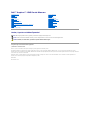 1
1
-
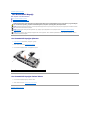 2
2
-
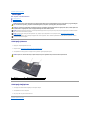 3
3
-
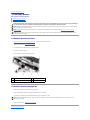 4
4
-
 5
5
-
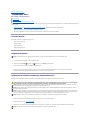 6
6
-
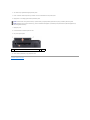 7
7
-
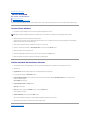 8
8
-
 9
9
-
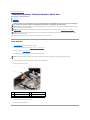 10
10
-
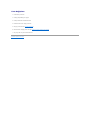 11
11
-
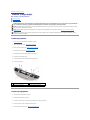 12
12
-
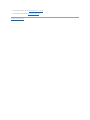 13
13
-
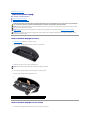 14
14
-
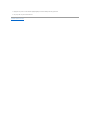 15
15
-
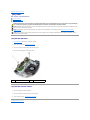 16
16
-
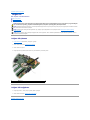 17
17
-
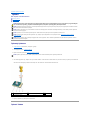 18
18
-
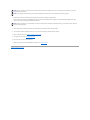 19
19
-
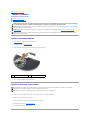 20
20
-
 21
21
-
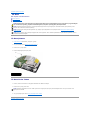 22
22
-
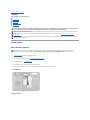 23
23
-
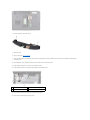 24
24
-
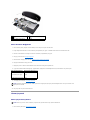 25
25
-
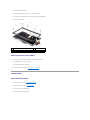 26
26
-
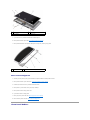 27
27
-
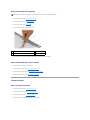 28
28
-
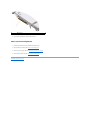 29
29
-
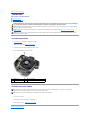 30
30
-
 31
31
-
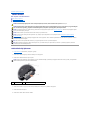 32
32
-
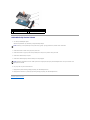 33
33
-
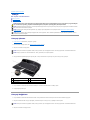 34
34
-
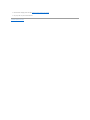 35
35
-
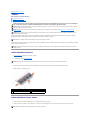 36
36
-
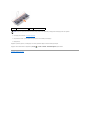 37
37
-
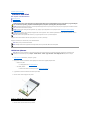 38
38
-
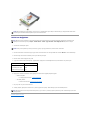 39
39
-
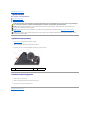 40
40
-
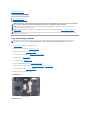 41
41
-
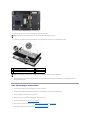 42
42
-
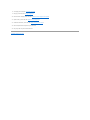 43
43
-
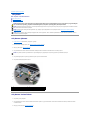 44
44
-
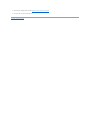 45
45
-
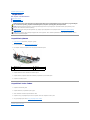 46
46
-
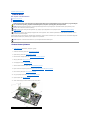 47
47
-
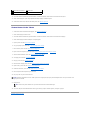 48
48
-
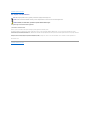 49
49
-
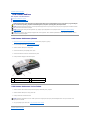 50
50
-
 51
51
İlgili makaleler
-
Dell Inspiron 1750 Kullanım kılavuzu
-
Dell Inspiron Mini 9 910 Kullanım kılavuzu
-
Dell Studio 15 1555 Kullanım kılavuzu
-
Dell Studio 15 1555 Kullanım kılavuzu
-
Dell Inspiron 1546 Kullanım kılavuzu
-
Dell Inspiron 14 1440 Kullanım kılavuzu
-
Dell Inspiron One 2310 Kullanım kılavuzu
-
Dell Inspiron 15 M5030 Kullanım kılavuzu
-
Dell Inspiron M501R Kullanım kılavuzu